- Vidensbase
- Rapportering og data
- Rapporter
- Opret rapporter ved hjælp af AI
Opret rapporter ved hjælp af AI
Sidst opdateret: 19 november 2025
Gælder for:
-
Marketing Hub Professional, Enterprise
-
Salg Hub Professional, Enterprise
-
Service Hub Professional, Enterprise
-
Data Hub Professional, Enterprise
-
Content Hub Professional, Enterprise
I HubSpot kan du bruge kunstig intelligens (AI) til at hjælpe med at oprette brugerdefinerede enkeltobjektrapporter. Du kan indtaste en sætning eller et spørgsmål, som vil blive brugt til at generere en rapportskabelon, herunder anbefalede filtre og datavisualisering. Når skabelonen er genereret, kan du vælge at redigere rapporten, så den passer til dine behov, før du gemmer og tilføjer den til dit dashboard.
Bemærk: Undgå at dele følsomme oplysninger i dine aktiverede datainput til AI-funktioner, herunder dine prompter. Administratorer kan konfigurere generative AI-funktioner i indstillingerne for kontoadministration. For information om, hvordan HubSpot AI bruger dine data til at levere pålidelig AI, hvor du har kontrol over dine data, kan du se vores HubSpot AI Trust FAQs.
Slå AI-indstillinger til for rapporter
- På din HubSpot-konto skal du klikke på settings indstillingsikonet på den øverste navigationslinje.
- Naviger til AI i menuen i venstre side i afsnittet Kontostyring.
- På fanen Adgang i dine AI-indstillinger skal du klikke for at slå Giv brugere adgang til generative AI-værktøjer og -funktioner til.
- For at personalisere dit indhold skal du klikke for at slå CRM-data og kundesamtaledata til. Dette anbefales for at generere output, der er relevant for din virksomhed. Læs mere om, hvordan du administrerer dine AI-indstillinger.
Opret rapporter ved hjælp af Breeze
Brug Breeze, HubSpots samling af AI-værktøjer, til at oprette rapporter.
- I din HubSpot-konto skal du navigere til Rapportering > Rapporter.
- Klik på Opret rapport øverst til højre.
- Klik på AI-genereret rapport i venstre panel.
- Indtast en sætning eller et spørgsmål, der opsummerer målet med din rapport. For at opnå de bedste resultater anbefales det, at du inkluderer de ønskede objekt- og tidsfiltre. For eksempel: Hvilken sælger vandt flest aftaler i sidste kvartal? Eller klik på et eksempel på en forespørgsel i afsnittet nedenfor.
- Vær opmærksom på følgende for at skabe den bedste prompt:
- Forstå dine data: Gør dig bekendt med de vigtigste objekter og egenskaber i HubSpot, som er relevante for dine rapporteringsbehov.
- Vær specifik: Jo mere specifik du er i din prompt, jo mere præcis og relevant bliver din rapport. Hvis du ikke er sikker på, hvad du leder efter, kan du generalisere din forespørgsel, men hvis du vil inkludere en bestemt egenskab eller et bestemt tidsrum, skal du inkludere det i din forespørgsel.
- Iterér og finpuds: Ikke alle spørgsmål giver dig det ønskede resultat første gang. Du kan omformulere og forfine dine opfordringer baseret på de resultater, du får. Prøv at flytte prompten, genskabe den eller se på nogle anbefalede rapporter, hvis du løber ind i problemer.
- Klik på Generer rapport. Der genereres en rapportskabelon baseret på dit mål.
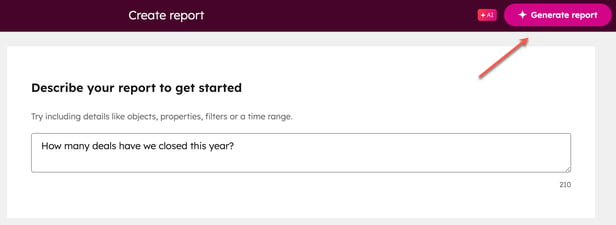
- Hvis du vil ændre rapportens mål og generere en ny skabelon, skal du klikke på redigeringsikonet eller teksten i afsnittet Du spurgte . Opdater teksten, og klik derefter på Generer rapport. Du kan fortsætte med at indtaste nye spørgsmål og regenerere rapporten, så den bedre opfylder dit mål.

- Hvis du vil finpudse de data, der vises i rapporten, skal du redigere dataene i afsnittet Rapportdetaljer.
- Klik på Tilpas for at foretage yderligere ændringer af rapportens egenskaber, filtre og visualisering. Du kommer til redigeringsprogrammet for enkeltobjektrapporter, hvor du kan ændre rapporten.
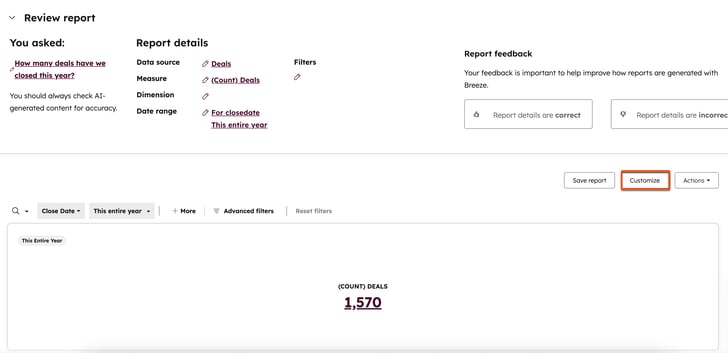
- Klik på Gem for at gemme rapporten.
- I højre panel skal du indtaste et navn og en valgfri beskrivelse af din rapport og vælge, om rapporten skal føjes til et dashboard eller ej.
- Klik på Næste.
- Vælg en mulighed for at bestemme, hvem der skal have adgang til rapporten, og klik derefter på Gem.
- Du forbliver i rapport-editoren, når du har gemt. For at se rapporten skal du klikke påGå til rapporter i pop op-boksen.
Opret rapporter ved hjælp af AI i mobilappen
Når du har installeret HubSpot-mobilappen, kan du oprette rapporter ved hjælp af AI.
- Tryk på Menu-ikonet, og tryk derefter på Dashboards.
- Tryk på belysningsikonet øverst til højre.
![]()
- Skriv dit spørgsmål i tekstfeltet. For eksempel "Hvem lukker flest billetter?". Klik derefter på Generer.
- Hvis du vil bruge en skabelon, skal du klikke på skabelonikonet og derefter vælge en spørgsmålsskabelon.

- Når din rapport er genereret, skal du vælge at generere igen eller gemme.
- Vælg, hvilket dashboard rapporten skal gemmes i, og klik derefter på Gem.

Bemærk venligst:
- Rapporter kan ikke oprettes ved hjælp af flere objekter.
- AI udvikler sig konstant og bliver mere præcis, og brugerfeedback kan i høj grad hjælpe værktøjet. Du kan indsende feedback i brugerundersøgelsen Rapportfeedback øverst til højre.